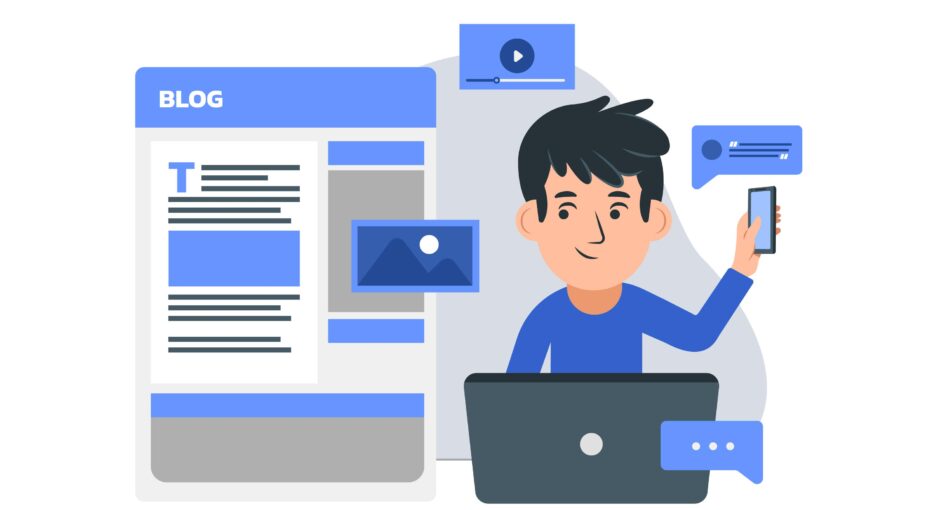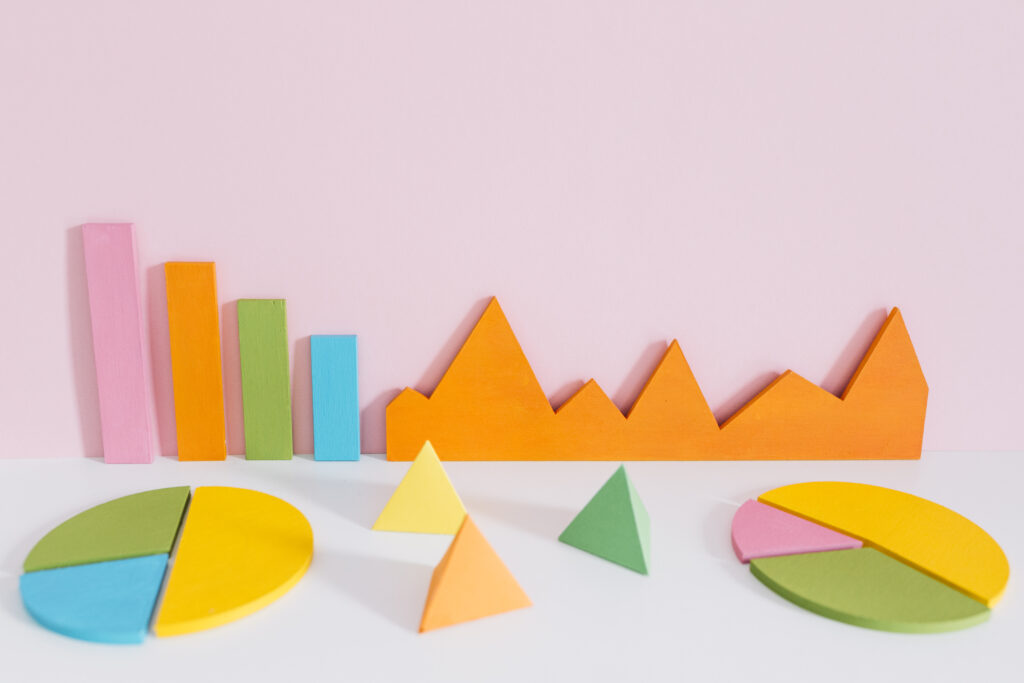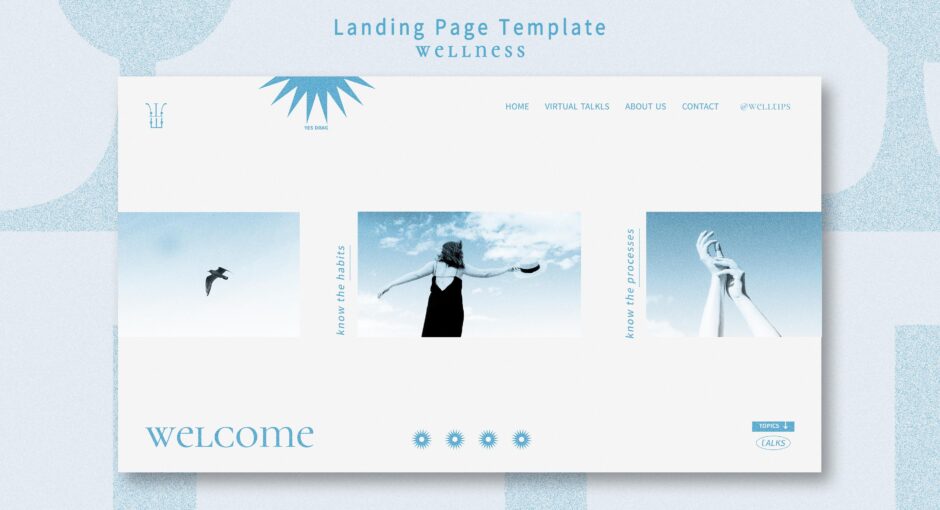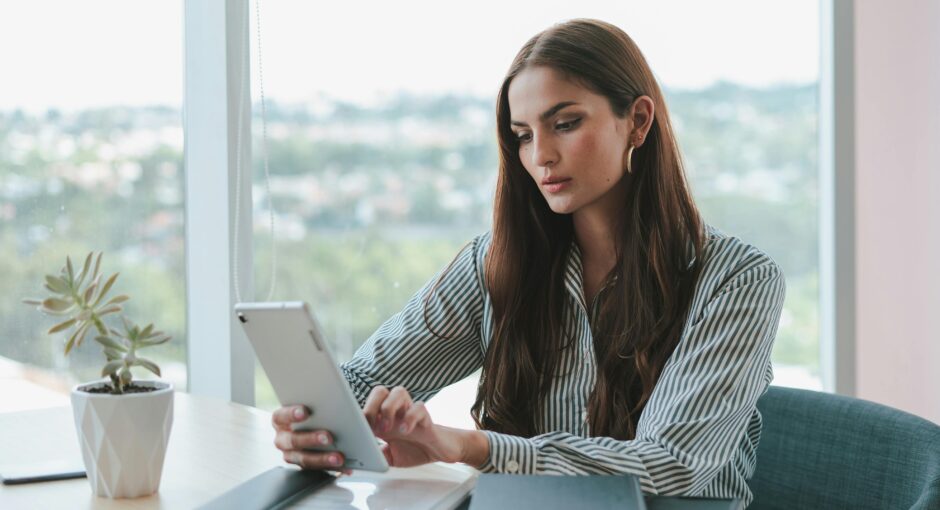WordPressサイトのカスタマイズに悩んでいませんか?サイトデザインを変更したいけれど、アップデートが心配という方も多いのではないでしょうか。
子テーマの活用で、そんな悩みを解決できます。子テーマを使えば、安全かつ効率的なカスタマイズが実現できるのです。
この記事では、初心者でもわかる子テーマの基礎から実践的な活用方法まで、段階的に解説します。Twenty Twenty-Fourなど最新の親テーマに対応した具体例も交えながら、実践的なカスタマイズ方法をお伝えします。
この記事で分かること
✓ WordPress子テーマの基本概念と重要性
✓ 初心者でもできる子テーマの作成手順とカスタマイズ方法
✓ style.cssとfunctions.phpを使った実践的なカスタマイズテクニック
✓ アップデートに強い子テーマの作り方とメンテナンス方法
✓ トラブル時の対処法と安全な運用のポイント
この記事を読んでほしい人
✓ WordPressサイトをカスタマイズしたい個人ブロガー
✓ Web制作会社の新人デベロッパー
✓ オリジナルデザインを実現したい事業主
✓ WordPressの更新を気にせずカスタマイズしたい方
✓ テーマ編集の安全な方法を知りたい方
【基礎知識】WordPress子テーマとは
WordPressサイトをカスタマイズする方法は様々ありますが、その中でも子テーマは最も安全で効率的な方法として知られています。このセクションでは、子テーマの基本的な概念から、実際の活用シーンまでを詳しく解説します。
子テーマの基本概念
子テーマとは、既存のWordPressテーマ(親テーマ)の機能を継承しながら、独自のカスタマイズを加えることができる特別なテーマです。親テーマの基本機能やデザインを活かしつつ、必要な部分だけを修正できる仕組みです。
たとえば、Twenty Twenty-FourなどのWordPress標準テーマをベースに、ヘッダーの色やフォントを変更したい場合、子テーマを使うことで元のテーマを直接編集することなく、安全にカスタマイズできます。
子テーマの特徴は、親テーマのファイルを直接変更せずに、必要な変更だけを子テーマ側で行えることです。これにより、親テーマのアップデートがあっても、カスタマイズした内容が失われる心配がありません。
子テーマは最小限のファイル構成で始めることができます。必要なのは以下の2つのファイルだけです:
- style.css:デザインのカスタマイズを行うためのCSSファイル
- functions.php:機能の追加や変更を行うためのPHPファイル
これらのファイルを適切に設定することで、親テーマの機能を損なうことなく、独自のカスタマイズを実現できます。特に重要なのは、style.cssファイルの冒頭に記述する子テーマ宣言です。
実際のWeb制作現場では、子テーマの活用は標準的な手法として定着しています。その理由は、以下のような明確なメリットがあるためです:
- 親テーマの更新による機能破壊を防げる
- 必要な部分だけをカスタマイズできる
- 開発効率が大幅に向上する
- サイトの保守性が高まる
WordPressの開発者コミュニティでも、カスタマイズを行う際は子テーマの使用を強く推奨しています。これは、子テーマがWordPressの重要な設計思想である「コアファイルを直接編集しない」という原則に沿っているためです。
子テーマを使うことで、デザイナーやデベロッパーは安全にクリエイティブな作業に集中できます。また、複数のプロジェクトで同じ親テーマをベースにしながら、それぞれに異なるカスタマイズを適用することも容易になります。
子テーマを使うメリット
子テーマを使用することで、WordPressサイトの開発と運用に大きなメリットがもたらされます。特に重要なメリットを詳しく見ていきましょう。
最も重要なメリットは、親テーマのアップデートへの対応が容易になることです。WordPressは定期的にセキュリティアップデートを行いますが、子テーマを使用していれば、親テーマを安全に更新できます。
開発効率の向上も大きなメリットです。親テーマの機能をそのまま利用できるため、ゼロからの開発と比べて大幅な時間短縮が可能です。
また、子テーマは複数のサイトで再利用できます。同じ親テーマをベースに、異なるデザインや機能を持つ複数のサイトを効率的に開発できます。
トラブルシューティングも容易になります。カスタマイズした部分が子テーマ内に集約されているため、問題が発生した際の原因特定が速やかに行えます。
さらに、チーム開発においても子テーマは有効です。開発者間でコードの管理がしやすく、変更履歴も明確に把握できます。
親テーマと子テーマの関係性
親テーマと子テーマは、密接に連携しながら一つのテーマとして機能します。その関係性を理解することは、効果的なカスタマイズの鍵となります。
基本的に、子テーマは親テーマの機能やデザインを継承します。この継承は階層的に行われ、子テーマで定義されていない部分は自動的に親テーマの設定が使用されます。
たとえば、CSSの場合、子テーマのstyle.cssは親テーマのスタイルに追加される形で適用されます。同じセレクタに対して異なるスタイルを定義した場合は、子テーマの設定が優先されます。
テンプレートファイルについても同様です。子テーマ内に同名のテンプレートファイルがある場合は、そちらが優先して使用されます。ない場合は親テーマのテンプレートが使用されます。
functions.phpは特殊で、親子両方のファイルが読み込まれます。この特性を活かして、親テーマの機能を拡張したり、新しい機能を追加したりできます。
このように、親テーマと子テーマは互いを補完し合う関係にあり、それぞれの長所を活かしながら、柔軟なカスタマイズを実現します。
【実践】子テーマの作成手順
子テーマの基本概念を理解したところで、実際の作成手順に移りましょう。このセクションでは、子テーマの作成に必要なファイルの準備から、具体的な設定方法までを解説します。
必要なファイルと基本構造
子テーマを作成するには、最低限必要なファイルと適切なディレクトリ構造の理解が重要です。基本的な手順に従って、実践的に解説していきます。
まず、WordPressの「wp-content/themes」ディレクトリ内に、子テーマ用の新しいフォルダを作成します。フォルダ名は親テーマ名の後ろに「-child」を付けるのが一般的です。
“`
wp-content/
└── themes/
├── twentytwentyfour/(親テーマ)
└── twentytwentyfour-child/(子テーマ)
“`
子テーマフォルダ内に必要な最小限のファイル構成は以下の通りです:
1. style.css(必須):テーマ情報とカスタムCSSを記述
2. functions.php(任意):機能追加や変更用のPHPファイル
3. screenshot.png(推奨):テーマのサムネイル画像
より高度なカスタマイズを行う場合は、以下のようなディレクトリやファイルを追加します:
“`
twentytwentyfour-child/
├── style.css
├── functions.php
├── screenshot.png
├── assets/
│ ├── css/
│ ├── js/
│ └── images/
└── template-parts/
└── custom-templates/
“`
特に重要なのが、style.cssファイルの冒頭に記述するテーマ情報です。以下のような形式で記述します:
“`css
/*
Theme Name: Twenty Twenty-Four Child
Theme URI: https://example.com/
Description: Twenty Twenty-Four Child Theme
Author: Your Name
Author URI: https://example.com/
Template: twentytwentyfour
Version: 1.0.0
License: GNU General Public License v2 or later
License URI: http://www.gnu.org/licenses/gpl-2.0.html
Text Domain: twentytwentyfour-child
*/
“`
この中で特に重要なのが「Template」の行です。この値は親テーマのディレクトリ名と完全に一致している必要があります。この設定により、WordPressは子テーマと親テーマの関係を認識します。
ファイル構造を整えた後は、WordPressの管理画面からテーマを有効化します。子テーマが正しく認識されると、テーマ一覧に表示され、有効化が可能になります。
style.cssの設定方法
style.cssは子テーマの心臓部とも言える重要なファイルです。このファイルでデザインのカスタマイズを行うとともに、子テーマとしての基本情報も定義します。
まず、style.cssの冒頭に記述する必須の設定項目を詳しく見ていきましょう:
“`css
/*
Theme Name: Twenty Twenty-Four Child
Theme URI: https://your-site.com/
Description: Twenty Twenty-Fourをベースにしたカスタマイズテーマです
Author: あなたの名前
Author URI: https://your-site.com/
Template: twentytwentyfour
Version: 1.0.0
License: GNU General Public License v2 or later
License URI: http://www.gnu.org/licenses/gpl-2.0.html
Text Domain: twentytwentyfour-child
*/
“`
各項目の意味と注意点は以下の通りです:
– Theme Name:管理画面に表示される名前(必須)
– Template:親テーマのディレクトリ名(必須)
– Version:テーマのバージョン番号(推奨)
– Text Domain:翻訳用の識別子(推奨)
親テーマのスタイルを読み込むには、functions.phpに以下のコードを追加します:
“`php
add_action( ‘wp_enqueue_scripts’, ‘my_theme_enqueue_styles’ );
function my_theme_enqueue_styles() {
wp_enqueue_style( ‘child-style’,
get_stylesheet_uri(),
array(‘parenthandle’),
wp_get_theme()->get(‘Version’)
);
}
“`
この設定により、親テーマのスタイルが読み込まれた後に、子テーマのスタイルが適用されます。
カスタマイズは、以下のような形式で記述していきます:
“`css
/* ヘッダー部分のカスタマイズ */
.site-header {
background-color: #f8f9fa;
padding: 20px 0;
}
/* フォントサイズの調整 */
.entry-content {
font-size: 16px;
line-height: 1.8;
}
“`
スタイルの優先順位を確実にするために、必要に応じて以下のような方法を使用します:
1. セレクタの詳細度を上げる
2. !importantの使用(ただし過剰な使用は避ける)
3. 親テーマと同じセレクタを使用する
これにより、意図通りのデザインカスタマイズを実現できます。
functions.phpの基本設定
functions.phpは子テーマの機能をカスタマイズするための重要なファイルです。親テーマの機能を拡張したり、新しい機能を追加したりする際に使用します。
基本的なfunctions.phpの設定から見ていきましょう:
“`php
<?php
// 親テーマのstyle.cssを読み込む
function my_theme_enqueue_styles() {
wp_enqueue_style( ‘parent-style’,
get_template_directory_uri() . ‘/style.css’
);
wp_enqueue_style( ‘child-style’,
get_stylesheet_uri(),
array(‘parent-style’),
wp_get_theme()->get(‘Version’)
);
}
add_action( ‘wp_enqueue_scripts’, ‘my_theme_enqueue_styles’ );
“`
子テーマで追加したい機能は、以下のような形で実装します:
“`php
// カスタムメニューの追加
function register_my_menus() {
register_nav_menus(
array(
‘footer-menu’ => __( ‘フッターメニュー’ ),
‘sidebar-menu’ => __( ‘サイドバーメニュー’ )
)
);
}
add_action( ‘init’, ‘register_my_menus’ );
// アイキャッチ画像の有効化
add_theme_support( ‘post-thumbnails’ );
“`
特に注意が必要なのは、親テーマの関数を上書きする場合です。以下のようにremove_actionを使用してから、新しい関数を追加します:
“`php
// 親テーマの関数を削除
remove_action( ‘wp_head’, ‘parent_theme_function’ );
// 新しい関数を追加
add_action( ‘wp_head’, ‘child_theme_function’ );
“`
これらの設定により、子テーマに必要な機能を安全に追加できます。ただし、過度な機能追加はサイトのパフォーマンスに影響を与える可能性があるため、必要最小限にとどめることを推奨します。
Twenty Twenty-Fourでの具体的な手順
WordPress 6.4で登場したTwenty Twenty-Fourは、モダンな機能を備えた優れた親テーマです。このテーマを使用した子テーマの作成手順を、具体的に解説します。
まず、Twenty Twenty-Four用の子テーマのディレクトリを作成します:
“`
wp-content/themes/twentytwentyfour-child/
“`
次に、style.cssファイルを作成し、以下の内容を記述します:
“`css
/*
Theme Name: Twenty Twenty-Four Child
Description: Twenty Twenty-Fourをベースにしたカスタマイズテーマ
Author: あなたの名前
Template: twentytwentyfour
Version: 1.0.0
Text Domain: twentytwentyfour-child
*/
“`
続いて、functions.phpを作成し、基本設定を記述します:
“`php
<?php
// スタイルシートの読み込み
function twentytwentyfour_child_styles() {
wp_enqueue_style( ‘parent-style’,
get_template_directory_uri() . ‘/style.css’
);
}
add_action( ‘wp_enqueue_scripts’, ‘twentytwentyfour_child_styles’ );
“`
Twenty Twenty-Fourの特徴的な機能であるブロックパターンをカスタマイズする場合は、以下のように記述します:
“`php
// カスタムブロックパターンの登録
function register_custom_block_patterns() {
register_block_pattern(
‘custom-pattern/my-header’,
array(
‘title’ => ‘カスタムヘッダー’,
‘content’ => ‘<!– wp:group –><div class=”wp-block-group”>…</div><!– /wp:group –>’,
‘categories’ => array(‘header’)
)
);
}
add_action( ‘init’, ‘register_custom_block_patterns’ );
“`
これらの設定により、Twenty Twenty-Fourの機能を活かしながら、独自のカスタマイズを加えることができます。FSEの機能も利用可能で、より柔軟なデザイン調整が可能です。
【カスタマイズ】CSSによるデザイン編集
子テーマの基本設定が完了したら、いよいよ実際のデザインカスタマイズに取り掛かります。CSSを使用したカスタマイズは、最も一般的で効果的な方法です。このセクションでは、実践的なデザイン編集のテクニックを解説します。
基本的なスタイル変更方法
子テーマでのCSSカスタマイズは、style.cssファイルに記述していきます。効果的なカスタマイズのために、まずは基本的な変更方法を見ていきましょう。
まず、全体的なデザインの基礎となるスタイルから設定します:
“`css
/* フォントファミリーの設定 */
body {
font-family: ‘Noto Sans JP’, sans-serif;
line-height: 1.8;
color: #333;
}
/* リンクカラーの設定 */
a {
color: #0066cc;
text-decoration: none;
transition: all 0.3s ease;
}
a:hover {
color: #003366;
text-decoration: underline;
}
“`
ヘッダー部分のカスタマイズも重要なポイントです:
“`css
/* ヘッダーのカスタマイズ */
.site-header {
background-color: #ffffff;
box-shadow: 0 2px 4px rgba(0,0,0,0.1);
padding: 1rem 0;
}
.site-title {
font-size: 2rem;
font-weight: bold;
margin: 0;
}
.site-description {
font-size: 1rem;
color: #666;
}
“`
記事コンテンツ部分のスタイリングも細かく設定できます:
“`css
/* 記事コンテンツのカスタマイズ */
.entry-content {
max-width: 800px;
margin: 0 auto;
padding: 2rem 1rem;
}
.entry-title {
font-size: 2.4rem;
margin-bottom: 1.5rem;
line-height: 1.4;
}
/* 見出しのスタイリング */
.entry-content h2 {
font-size: 1.8rem;
border-bottom: 2px solid #0066cc;
padding-bottom: 0.5rem;
margin: 2rem 0 1rem;
}
.entry-content h3 {
font-size: 1.5rem;
border-left: 4px solid #0066cc;
padding-left: 1rem;
margin: 1.5rem 0 1rem;
}
“`
スタイルの優先順位を確実にするためのテクニックも重要です:
1. セレクタの詳細度を上げる
“`css
.site-content .entry-content h2 {
/* より詳細なセレクタを使用 */
}
“`
2. 親テーマの構造を把握する
“`css
/* 親テーマと同じセレクタを使用 */
.wp-block-post-title {
font-size: 2rem;
}
“`
3. メディアクエリの活用
“`css
@media screen and (max-width: 768px) {
.entry-content {
padding: 1rem;
}
.entry-title {
font-size: 1.8rem;
}
}
“`
これらの基本的なスタイリングを土台に、サイトの要件に応じて細かなカスタマイズを加えていきます。常にレスポンシブデザインを意識し、様々な画面サイズでの表示を確認することが重要です。
レスポンシブデザインの調整
現代のWebサイトでは、様々なデバイスでの表示に対応することが不可欠です。子テーマでのレスポンシブデザイン調整について、実践的な方法を解説します。
基本的なブレイクポイントの設定から始めましょう:
“`css
/* モバイルファースト設計 */
/* スマートフォン基本設定 */
.site-content {
padding: 1rem;
margin: 0 auto;
}
/* タブレット向け設定 */
@media screen and (min-width: 768px) {
.site-content {
padding: 2rem;
max-width: 720px;
}
}
/* デスクトップ向け設定 */
@media screen and (min-width: 1024px) {
.site-content {
padding: 3rem;
max-width: 960px;
}
}
“`
画像やメディアの対応も重要です:
“`css
/* レスポンシブ画像設定 */
.wp-block-image img {
max-width: 100%;
height: auto;
display: block;
margin: 0 auto;
}
/* ビデオのレスポンシブ対応 */
.wp-block-video {
position: relative;
padding-bottom: 56.25%; /* 16:9のアスペクト比 */
height: 0;
overflow: hidden;
}
.wp-block-video video {
position: absolute;
top: 0;
left: 0;
width: 100%;
height: 100%;
}
“`
ナビゲーションメニューのモバイル対応も考慮します:
“`css
/* モバイルメニュー */
@media screen and (max-width: 767px) {
.main-navigation {
position: fixed;
top: 0;
left: -100%;
width: 80%;
height: 100vh;
background: #fff;
transition: 0.3s ease;
}
.main-navigation.is-active {
left: 0;
box-shadow: 2px 0 5px rgba(0,0,0,0.1);
}
.menu-toggle {
display: block;
position: fixed;
top: 1rem;
right: 1rem;
z-index: 100;
}
}
“`
フォントサイズの可変設定も効果的です:
“`css
/* 可変フォントサイズ */
:root {
–fluid-min-width: 320;
–fluid-max-width: 1200;
–fluid-min-size: 16;
–fluid-max-size: 18;
font-size: calc(
(var(–fluid-min-size) * 1px) +
(var(–fluid-max-size) – var(–fluid-min-size)) *
(100vw – (var(–fluid-min-width) * 1px)) /
(var(–fluid-max-width) – var(–fluid-min-width))
);
}
“`
これらの設定により、様々なデバイスで最適な表示を実現できます。定期的なテストと調整を行い、すべてのユーザーに良好な体験を提供することが重要です。
よくあるデザイン修正例
WordPressの子テーマでよく行われるデザイン修正について、具体的な実装例を紹介します。これらは実務でよく要望される修正パターンです。
ヘッダーの固定表示:
“`css
/* ヘッダーを上部に固定 */
.site-header {
position: fixed;
top: 0;
left: 0;
width: 100%;
background: rgba(255, 255, 255, 0.95);
z-index: 1000;
box-shadow: 0 2px 4px rgba(0,0,0,0.1);
}
/* 固定ヘッダーの下のコンテンツ調整 */
.site-content {
margin-top: 80px; /* ヘッダーの高さに応じて調整 */
}
“`
記事一覧のカード型レイアウト:
“`css
/* カード型の投稿一覧 */
.post-card {
background: #fff;
border-radius: 8px;
box-shadow: 0 2px 4px rgba(0,0,0,0.1);
transition: transform 0.3s ease;
margin-bottom: 2rem;
}
.post-card:hover {
transform: translateY(-3px);
box-shadow: 0 4px 8px rgba(0,0,0,0.2);
}
“`
見出しデザインの統一:
“`css
/* 装飾的な見出しスタイル */
.entry-content h2 {
position: relative;
padding: 1rem 2rem;
background: #f6f6f6;
border-left: 4px solid #0066cc;
}
.entry-content h3 {
position: relative;
padding-left: 1.5rem;
margin: 2rem 0 1rem;
}
.entry-content h3:before {
content: “”;
position: absolute;
left: 0;
top: 50%;
transform: translateY(-50%);
width: 1rem;
height: 2px;
background: #0066cc;
}
“`
これらのデザイン修正は、サイトの見た目を大きく改善します。ただし、過度な装飾は避け、コンテンツの可読性とユーザビリティを常に意識することが重要です。
【応用】PHPファイルによる機能追加
子テーマでのカスタマイズをさらに深めるため、PHPファイルを使用した機能の追加・拡張方法を解説します。適切な機能追加により、サイトの使い勝手を大きく向上させることができます。
functions.phpの活用方法
functions.phpは、WordPressの機能をカスタマイズするための重要なファイルです。以下に、実用的な活用例を紹介します。
カスタム投稿タイプの追加:
“`php
function create_custom_post_type() {
register_post_type(‘news’,
array(
‘labels’ => array(
‘name’ => __(‘お知らせ’),
‘singular_name’ => __(‘お知らせ’),
‘add_new’ => __(‘新規追加’),
‘add_new_item’ => __(‘新規お知らせを追加’)
),
‘public’ => true,
‘has_archive’ => true,
‘menu_position’ => 5,
‘supports’ => array(‘title’, ‘editor’, ‘thumbnail’, ‘excerpt’),
‘show_in_rest’ => true // ブロックエディタ対応
)
);
}
add_action(‘init’, ‘create_custom_post_type’);
“`
カスタムウィジェットエリアの追加:
“`php
function register_custom_widget_area() {
register_sidebar(array(
‘name’ => __(‘サイドバーウィジェット’),
‘id’ => ‘sidebar-widget’,
‘description’ => __(‘サイドバーに表示されるウィジェット’),
‘before_widget’ => ‘<div class=”widget-content”>’,
‘after_widget’ => ‘</div>’,
‘before_title’ => ‘<h3 class=”widget-title”>’,
‘after_title’ => ‘</h3>’
));
}
add_action(‘widgets_init’, ‘register_custom_widget_area’);
“`
カスタムメニューの追加:
“`php
function register_custom_menus() {
register_nav_menus(
array(
‘global-nav’ => __(‘グローバルナビゲーション’),
‘footer-nav’ => __(‘フッターナビゲーション’),
‘sidebar-nav’ => __(‘サイドバーナビゲーション’)
)
);
}
add_action(‘init’, ‘register_custom_menus’);
“`
画像サイズの追加:
“`php
function add_custom_image_sizes() {
add_image_size(‘custom-thumb’, 400, 300, true);
add_image_size(‘custom-large’, 1200, 800, true);
}
add_action(‘after_setup_theme’, ‘add_custom_image_sizes’);
“`
スクリプトとスタイルの追加:
“`php
function enqueue_custom_scripts() {
// カスタムCSS
wp_enqueue_style(
‘custom-style’,
get_stylesheet_directory_uri() . ‘/assets/css/custom.css’,
array(),
‘1.0.0’
);
// カスタムJavaScript
wp_enqueue_script(
‘custom-script’,
get_stylesheet_directory_uri() . ‘/assets/js/custom.js’,
array(‘jquery’),
‘1.0.0’,
true
);
}
add_action(‘wp_enqueue_scripts’, ‘enqueue_custom_scripts’);
“`
これらの機能追加は、サイトの要件に応じて適切に組み合わせて使用します。ただし、過度な機能追加はサイトのパフォーマンスに影響を与える可能性があるため、必要最小限にとどめることが重要です。
また、親テーマの機能を拡張する際は、既存の機能を壊さないよう注意が必要です。適切なフックとフィルターを使用することで、安全なカスタマイズが可能になります。
テンプレートファイルの編集
テンプレートファイルの編集は、サイトの構造やレイアウトをカスタマイズする際の重要な手法です。子テーマでのテンプレートファイルの編集方法について、実践的なアプローチを解説します。
基本的なテンプレートファイルの作成手順:
“`php
// single.php の例
<?php get_header(); ?>
<div class=”custom-single-container”>
<?php while ( have_posts() ) : the_post(); ?>
<article id=”post-<?php the_ID(); ?>” <?php post_class(); ?>>
<header class=”entry-header”>
<?php the_title( ‘<h1 class=”entry-title”>’, ‘</h1>’ ); ?>
<div class=”entry-meta”>
<?php echo ‘投稿日: ‘ . get_the_date(); ?>
<?php echo ‘カテゴリー: ‘ . get_the_category_list(‘, ‘); ?>
</div>
</header>
<div class=”entry-content”>
<?php the_content(); ?>
</div>
</article>
<?php endwhile; ?>
</div>
<?php get_footer(); ?>
“`
テンプレートパーツの作成と活用:
“`php
// parts/content-custom.php
<article class=”custom-article”>
<div class=”article-thumbnail”>
<?php if (has_post_thumbnail()) : ?>
<?php the_post_thumbnail(‘large’); ?>
<?php endif; ?>
</div>
<div class=”article-content”>
<h2 class=”article-title”>
<a href=”<?php the_permalink(); ?>”>
<?php the_title(); ?>
</a>
</h2>
<div class=”article-excerpt”>
<?php the_excerpt(); ?>
</div>
</div>
</article>
“`
テンプレートファイルの使い分け:
“`php
// カスタム投稿タイプ用のテンプレート
// single-news.php
if ( is_singular( ‘news’ ) ) {
// ニュース記事用のレイアウト
get_template_part( ‘parts/content’, ‘news’ );
} else {
// 通常の投稿用のレイアウト
get_template_part( ‘parts/content’, ‘single’ );
}
“`
これらのテンプレートファイルは、親テーマの対応するファイルを上書きする形で機能します。ただし、完全な上書きではなく、必要な部分だけを変更することをお勧めします。
また、テンプレートファイルの編集時は、以下の点に注意が必要です:
– 親テーマの構造を理解する
– 必要最小限の変更にとどめる
– コメントで変更箇所を明記する
– テンプレートタグの適切な使用
– セキュリティ対策の実施
これにより、保守性の高い、安全なカスタマイズが可能になります。
フック活用のベストプラクティス
WordPressのフックを効果的に活用することで、柔軟で保守性の高いカスタマイズが実現できます。ここでは、実践的なフックの活用方法とベストプラクティスを解説します。
アクションフックの活用例:
“`php
// ヘッダーに独自のコンテンツを追加
function add_custom_header_content() {
?>
<div class=”custom-header-notice”>
<p>📢 お知らせ:新機能をリリースしました</p>
</div>
<?php
}
add_action(‘wp_head’, ‘add_custom_header_content’, 20);
// 投稿内容の後ろに関連記事を表示
function add_related_posts() {
if (is_single()) {
$categories = get_the_category();
if ($categories) {
// 関連記事の表示処理
}
}
}
add_action(‘the_content’, ‘add_related_posts’);
“`
フィルターフックの活用例:
“`php
// 抜粋の長さをカスタマイズ
function custom_excerpt_length($length) {
return 100; // 文字数を100に設定
}
add_filter(‘excerpt_length’, ‘custom_excerpt_length’);
// タイトルにカスタム接頭辞を追加
function add_title_prefix($title) {
if (is_single()) {
return ‘📝 ‘ . $title;
}
return $title;
}
add_filter(‘the_title’, ‘add_title_prefix’);
“`
優先順位と実行順序の管理:
“`php
// 優先順位を指定してフックを追加
add_action(‘init’, ‘first_function’, 10);
add_action(‘init’, ‘second_function’, 20);
add_action(‘init’, ‘third_function’, 30);
// フックの削除
remove_action(‘wp_head’, ‘wp_generator’);
remove_filter(‘the_content’, ‘wpautop’);
“`
これらのフックを活用する際は、以下の点に注意が必要です:
– 適切な優先順位の設定
– パフォーマンスへの配慮
– 親テーマの機能との競合防止
– エラーハンドリングの実装
– デバッグ情報の出力
適切なフックの活用により、テーマの保守性と拡張性が向上します。
【実践例】具体的なカスタマイズ事例
実際のプロジェクトで要望の多いカスタマイズ事例を紹介します。これらの例を参考に、自身のプロジェクトに適したカスタマイズを検討してください。
ブログデザインのカスタマイズ
ブログサイトでよく求められるデザインカスタマイズについて、具体的な実装方法を解説します。
記事一覧のグリッドレイアウト実装:
“`php
// functions.php
function modify_blog_layout() {
// グリッドレイアウト用のクラスを追加
add_filter(‘post_class’, function($classes) {
$classes[] = ‘grid-item’;
return $classes;
});
}
add_action(‘init’, ‘modify_blog_layout’);
“`
“`css
/* style.css */
.blog-grid {
display: grid;
grid-template-columns: repeat(auto-fill, minmax(300px, 1fr));
gap: 2rem;
padding: 2rem;
}
.grid-item {
background: #ffffff;
border-radius: 8px;
box-shadow: 0 2px 4px rgba(0,0,0,0.1);
transition: transform 0.3s ease;
}
.grid-item:hover {
transform: translateY(-5px);
}
.grid-item .entry-thumbnail {
position: relative;
padding-top: 56.25%; /* 16:9のアスペクト比 */
}
.grid-item .entry-thumbnail img {
position: absolute;
top: 0;
left: 0;
width: 100%;
height: 100%;
object-fit: cover;
border-radius: 8px 8px 0 0;
}
“`
人気記事ウィジェットの実装:
“`php
// functions.php
function register_popular_posts_widget() {
register_sidebar(array(
‘name’ => ‘人気記事ウィジェット’,
‘id’ => ‘popular-posts’,
‘description’ => ‘人気記事を表示するウィジェットエリア’,
‘before_widget’ => ‘<div class=”popular-posts-widget”>’,
‘after_widget’ => ‘</div>’,
‘before_title’ => ‘<h3 class=”widget-title”>’,
‘after_title’ => ‘</h3>’
));
}
add_action(‘widgets_init’, ‘register_popular_posts_widget’);
“`
“`css
/* style.css */
.popular-posts-widget {
background: #f8f9fa;
padding: 1.5rem;
border-radius: 8px;
margin-bottom: 2rem;
}
.popular-posts-widget .widget-title {
font-size: 1.2rem;
margin-bottom: 1rem;
padding-bottom: 0.5rem;
border-bottom: 2px solid #0066cc;
}
“`
記事内の見出しデザイン改善:
“`css
/* style.css */
.entry-content h2 {
font-size: 1.8rem;
margin: 2rem 0 1rem;
padding: 1rem 1.5rem;
background: linear-gradient(90deg, #f8f9fa 0%, transparent 100%);
border-left: 4px solid #0066cc;
}
.entry-content h3 {
font-size: 1.5rem;
margin: 1.5rem 0 1rem;
padding-left: 1rem;
border-left: 3px solid #0066cc;
}
“`
これらのカスタマイズにより、読みやすく魅力的なブログデザインを実現できます。サイトの特性や要件に応じて、適切にカスタマイズを組み合わせることが重要です。
ECサイトの機能拡張
WordPressをECサイトとして活用する際の機能拡張について、実践的な実装例を紹介します。WooCommerceを前提とした、よく要望される機能のカスタマイズ方法を解説します。
商品一覧のカスタマイズ:
“`php
// functions.php
// 商品表示数の変更
function modify_products_per_page($products) {
return 24; // 1ページあたりの商品表示数
}
add_filter(‘loop_shop_per_page’, ‘modify_products_per_page’);
// 商品ソート機能の追加
function add_custom_sorting_options($sorting_options) {
$sorting_options[‘price-asc’] = ‘価格の安い順’;
$sorting_options[‘price-desc’] = ‘価格の高い順’;
$sorting_options[‘date’] = ‘新着順’;
return $sorting_options;
}
add_filter(‘woocommerce_catalog_orderby’, ‘add_custom_sorting_options’);
“`
カスタム商品バッジの実装:
“`php
// functions.php
function add_custom_product_badge() {
global $product;
if ($product->is_on_sale()) {
echo ‘<span class=”badge sale”>SALE</span>’;
}
if ($product->get_stock_quantity() < 5 && $product->get_stock_quantity() > 0) {
echo ‘<span class=”badge limited”>残りわずか</span>’;
}
}
add_action(‘woocommerce_before_shop_loop_item_title’, ‘add_custom_product_badge’);
“`
“`css
/* style.css */
.badge {
position: absolute;
top: 10px;
right: 10px;
padding: 5px 10px;
border-radius: 4px;
font-size: 0.8rem;
font-weight: bold;
}
.badge.sale {
background: #ff4444;
color: white;
}
.badge.limited {
background: #ffd700;
color: #333;
}
“`
カスタム商品タブの追加:
“`php
// functions.php
function add_custom_product_tabs($tabs) {
// サイズガイドタブの追加
$tabs[‘size_guide’] = array(
‘title’ => ‘サイズガイド’,
‘priority’ => 25,
‘callback’ => ‘size_guide_tab_content’
);
// 配送情報タブの追加
$tabs[‘shipping_info’] = array(
‘title’ => ‘配送情報’,
‘priority’ => 30,
‘callback’ => ‘shipping_info_tab_content’
);
return $tabs;
}
add_filter(‘woocommerce_product_tabs’, ‘add_custom_product_tabs’);
function size_guide_tab_content() {
// サイズガイドの内容をここに記述
echo ‘<h3>サイズガイド</h3>’;
// サイズ表などの表示
}
function shipping_info_tab_content() {
// 配送情報の内容をここに記述
echo ‘<h3>配送情報</h3>’;
// 配送ポリシーなどの表示
}
“`
これらの機能拡張により、使いやすく魅力的なECサイトを構築できます。ただし、過度な機能追加はパフォーマンスに影響を与える可能性があるため、必要な機能を見極めることが重要です。
コーポレートサイトのデザイン調整
コーポレートサイトに相応しい、品格のあるデザインを実現するためのカスタマイズ方法を解説します。企業サイトでよく求められる要素を中心に、実装例を紹介します。
ヘッダーナビゲーションのカスタマイズ:
“`css
/* style.css */
.corporate-header {
background: rgba(255, 255, 255, 0.95);
padding: 1rem 0;
position: fixed;
width: 100%;
top: 0;
z-index: 1000;
box-shadow: 0 2px 4px rgba(0,0,0,0.1);
}
.corporate-nav {
display: flex;
justify-content: space-between;
align-items: center;
max-width: 1200px;
margin: 0 auto;
padding: 0 2rem;
}
.corporate-nav .menu-item {
position: relative;
margin: 0 1rem;
}
.corporate-nav .menu-item a {
color: #333;
text-decoration: none;
padding: 0.5rem 0;
font-weight: 500;
}
.corporate-nav .menu-item a::after {
content: ”;
position: absolute;
bottom: 0;
left: 0;
width: 0;
height: 2px;
background: #0066cc;
transition: width 0.3s ease;
}
.corporate-nav .menu-item a:hover::after {
width: 100%;
}
“`
トップページのヒーローセクション:
“`php
// template-parts/hero-section.php
<div class=”hero-section”>
<div class=”hero-content”>
<h1 class=”hero-title”><?php echo get_theme_mod(‘hero_title’, ‘ビジネスの未来を創造する’); ?></h1>
<p class=”hero-description”><?php echo get_theme_mod(‘hero_description’, ‘最先端のテクノロジーで、ビジネスの可能性を広げます’); ?></p>
<a href=”<?php echo get_theme_mod(‘hero_button_url’, ‘/contact’); ?>” class=”hero-button”>
<?php echo get_theme_mod(‘hero_button_text’, ‘お問い合わせ’); ?>
</a>
</div>
</div>
“`
“`css
/* style.css */
.hero-section {
height: 80vh;
background-position: center;
background-size: cover;
display: flex;
align-items: center;
position: relative;
}
.hero-content {
max-width: 800px;
margin: 0 auto;
text-align: center;
padding: 2rem;
color: #fff;
background: rgba(0,0,0,0.5);
border-radius: 8px;
}
.hero-button {
display: inline-block;
padding: 1rem 3rem;
background: #0066cc;
color: #fff;
text-decoration: none;
border-radius: 4px;
transition: all 0.3s ease;
}
.hero-button:hover {
background: #0052a3;
transform: translateY(-2px);
}
“`
これらのカスタマイズにより、プロフェッショナルで信頼感のあるコーポレートサイトを実現できます。デザインは控えめながら品格があり、企業イメージを適切に伝えられるものとなっています。
メンテナンス性と拡張性を考慮し、カスタマイザーを活用することで、クライアント自身による簡単な内容更新も可能になります。
【保守・運用】更新対応とトラブル対策
WordPressの子テーマを長期的に運用していく上で、適切な保守管理とトラブル対策は不可欠です。このセクションでは、実践的な運用のポイントを解説します。
アップデート時の注意点
WordPressや親テーマのアップデートを安全に行うために、以下の重要なポイントと具体的な対策を説明します。
アップデート前の準備:
“`php
// functions.php にバージョン管理を追加
function get_child_theme_version() {
$theme_version = wp_get_theme()->get(‘Version’);
return $theme_version;
}
// アップデート前のバックアップ確認
function check_backup_status() {
// バックアップの存在確認
if (!file_exists(WP_CONTENT_DIR . ‘/backup’)) {
add_action(‘admin_notices’, function() {
echo ‘<div class=”error”><p>バックアップが見つかりません。アップデート前にバックアップを作成してください。</p></div>’;
});
}
}
add_action(‘admin_init’, ‘check_backup_status’);
“`
必要なチェックリスト:
– データベースのバックアップ
– テーマファイルの完全バックアップ
– カスタマイズした機能の動作確認
– テスト環境での事前検証
– 利用中のプラグインの互換性確認
アップデート手順の例:
1. バックアップの作成
2. メンテナンスモードの有効化
3. テスト環境での動作確認
4. 本番環境でのアップデート実施
5. 動作確認
6. メンテナンスモードの解除
トラブル発生時の対応準備:
“`php
// functions.php にデバッグモードの切り替え機能を追加
function enable_debug_mode() {
if (defined(‘WP_DEBUG’) && WP_DEBUG) {
error_reporting(E_ALL);
ini_set(‘display_errors’, 1);
ini_set(‘log_errors’, 1);
ini_set(‘error_log’, WP_CONTENT_DIR . ‘/debug.log’);
}
}
add_action(‘init’, ‘enable_debug_mode’);
“`
これらの対策により、安全なアップデートと迅速なトラブル対応が可能になります。特に重要なのは、事前の準備と計画的な実施です。
バックアップと復元方法
安全なサイト運用のために、適切なバックアップ体制の構築と復元手順の確立は不可欠です。実践的なバックアップ方法と、緊急時の復元手順を解説します。
バックアップの実装例:
“`php
// functions.php にバックアップ機能を追加
function create_theme_backup() {
// バックアップ先ディレクトリの作成
$backup_dir = WP_CONTENT_DIR . ‘/backups/themes’;
if (!file_exists($backup_dir)) {
wp_mkdir_p($backup_dir);
}
// バックアップファイル名の生成
$timestamp = date(‘Y-m-d-His’);
$backup_file = $backup_dir . ‘/theme-backup-‘ . $timestamp . ‘.zip’;
// テーマファイルの圧縮
if (class_exists(‘ZipArchive’)) {
$zip = new ZipArchive();
if ($zip->open($backup_file, ZipArchive::CREATE) === TRUE) {
$theme_dir = get_stylesheet_directory();
$files = new RecursiveIteratorIterator(
new RecursiveDirectoryIterator($theme_dir),
RecursiveIteratorIterator::LEAVES_ONLY
);
foreach ($files as $file) {
if (!$file->isDir()) {
$zip->addFile($file->getRealPath(), basename($file->getRealPath()));
}
}
$zip->close();
}
}
}
“`
定期的なバックアップスケジュール:
“`php
// 毎日のバックアップスケジュールを設定
function schedule_daily_backup() {
if (!wp_next_scheduled(‘do_daily_backup’)) {
wp_schedule_event(time(), ‘daily’, ‘do_daily_backup’);
}
}
add_action(‘wp’, ‘schedule_daily_backup’);
// バックアップの実行
add_action(‘do_daily_backup’, ‘create_theme_backup’);
“`
これらの機能により、以下のようなバックアップ体制が構築できます:
– 定期的な自動バックアップ
– 手動バックアップの実行
– バックアップファイルの世代管理
– 復元ポイントの作成
また、データベースのバックアップも忘れずに実施することが重要です。
トラブルシューティングガイド
子テーマ運用時によく発生するトラブルとその対処方法について、実践的なガイドを提供します。迅速な問題解決のために、主要なトラブルパターンと解決手順を解説します。
デバッグモードの設定:
“`php
// functions.php にデバッグ機能を追加
function enable_advanced_debugging() {
if (current_user_can(‘administrator’)) {
// デバッグ情報の出力
add_action(‘wp_footer’, function() {
if (WP_DEBUG) {
echo ‘<div class=”debug-info” style=”display:none;”>’;
echo ‘<h4>テーマ情報</h4>’;
echo ‘<pre>’;
print_r(wp_get_theme());
echo ‘</pre>’;
echo ‘</div>’;
}
});
}
}
add_action(‘init’, ‘enable_advanced_debugging’);
“`
一般的なトラブルと対処方法:
1. スタイルが適用されない
“`php
// スタイルシートの読み込み順序を確認
function check_stylesheet_loading() {
global $wp_styles;
error_log(‘Loaded Stylesheets: ‘ . print_r($wp_styles->queue, true));
}
add_action(‘wp_enqueue_scripts’, ‘check_stylesheet_loading’, 999);
“`
2. 機能の競合
“`php
// プラグインとの競合チェック
function check_plugin_conflicts() {
if (is_plugin_active(‘problem-plugin/problem-plugin.php’)) {
add_action(‘admin_notices’, function() {
echo ‘<div class=”error”><p>競合の可能性があるプラグインが有効です。</p></div>’;
});
}
}
add_action(‘admin_init’, ‘check_plugin_conflicts’);
“`
3. パフォーマンス低下
“`php
// パフォーマンスモニタリング
function monitor_performance() {
$start = microtime(true);
add_action(‘shutdown’, function() use ($start) {
$time = microtime(true) – $start;
error_log(‘Page generation time: ‘ . round($time * 1000, 2) . ‘ms’);
});
}
add_action(‘init’, ‘monitor_performance’);
“`
これらの対策により、一般的なトラブルに対して迅速な対応が可能になります。また、定期的なモニタリングにより、問題の早期発見と予防も実現できます。
オフショア開発専門家からのQ&A「教えてシステム開発タロウくん!!」
こんにちは!システム開発タロウです。今回は、子テーマ開発に関する実践的なアドバイスをご紹介します!
よくある質問と回答
Q1:子テーマを使うメリットって本当にあるの?
タロウ:はい、絶対にあります!子テーマを使用することで、親テーマのアップデートを安全に行えます。また、カスタマイズした内容が失われる心配もありません。開発効率も大幅に向上しますよ。特に長期運用するサイトでは、子テーマの使用は必須だと考えています。
Q2:開発環境の準備は何が必要?
タロウ:開発には、ローカル開発環境としてLocal by Flywheelがおすすめです。コードエディタはVS CodeやSublime Textが使いやすいですよ。ブラウザの開発者ツールとGitを組み合わせることで、効率的な開発が可能になります。
実務での活用ポイント
タロウ:実務では、共通部分のfunction化や、SCSSを使ったCSS管理が重要です。また、適切なコメントを残すことと、定期的なバックアップの実施を心がけています。これにより、保守性の高いコードが書けます。
チーム開発では、コーディング規約の統一が特に重要です。変更履歴を明確に記録し、テスト環境を共有することで、スムーズな開発が可能になります。
トラブル対応事例
事例1:スタイルが反映されない
タロウ:これはよくあるケースです。多くの場合、親テーマのCSSが優先されていることが原因です。セレクタの詳細度を上げたり、必要に応じて!importantを使用することで解決できます。また、CSSの読み込み順序も確認しておくことが大切です。
事例2:更新後に機能が停止
タロウ:このような場合は、まずエラーログを確認します。必要に応じてバックアップから復元し、問題箇所を特定して修正します。その後、テスト環境で検証を行います。予防策として、更新前のテストは必須ですよ。
実務では予期せぬ問題が発生することも多いですが、基本に忠実に対応することで、ほとんどの問題は解決できます。わからないことがあれば、お気軽に質問してくださいね!
実践的なQ&A
「子テーマは本当に必要?」
WordPressサイトをカスタマイズする場合、子テーマの使用を強くお勧めします。直接親テーマを編集すると、アップデート時にカスタマイズが失われてしまうためです。セキュリティ対策の観点からも、子テーマの使用は重要な選択となります。
「作成にかかる時間は?」
基本的な子テーマの作成は30分程度で完了します。必要最小限のファイル(style.cssとfunctions.php)を準備するだけで始められます。ただし、本格的なカスタマイズを行う場合は、要件に応じて数時間から数日の作業時間を見込む必要があります。
「どんな準備が必要?」
子テーマ開発に必要なのは、テキストエディタとローカル開発環境です。また、HTMLやCSS、基本的なPHPの知識があると、より効率的に開発を進められます。バージョン管理システムの使用も推奨します。
「初心者でも安全に使える?」
はい、子テーマは初心者でも安全に使用できます。基本的なファイル構成さえ理解できれば、段階的にカスタマイズを進められます。また、親テーマの機能を損なうリスクも最小限に抑えられます。
「更新時の注意点は?」
更新前には必ずバックアップを取ることが重要です。また、テスト環境での動作確認を行ってから本番環境に適用するようにしましょう。カスタマイズした機能に影響がないか、特に注意深く確認する必要があります。
まとめ
子テーマの活用は、WordPressサイトの安全で効率的なカスタマイズを実現する重要な手法です。デザインや機能の追加だけでなく、長期的な保守運用の観点からも、子テーマの使用は必須と言えます。
本記事で解説した内容を実践することで、アップデートに強く、管理のしやすいWordPressサイトを構築できます。特に重要なのは、適切なファイル構成の理解と、計画的なカスタマイズの実施です。
次のステップとしては、以下の学習をお勧めします。まず、PHP基礎知識の習得により、より高度な機能追加が可能になります。また、WordPressのテーマ開発ガイドラインの理解も、質の高い子テーマ開発には欠かせません。
さらなる学習のために、以下のリソースを参考にしてください:
✓ WordPress公式ドキュメント(日本語版)
✓ WordPress Theme Handbook
✓ WordPress Codex(開発者向けリファレンス)
✓ Twenty Twenty-Four開発者ガイド
子テーマ開発は、継続的な学習と実践が重要です。この記事を起点に、さらなるスキルアップを目指してください。
参考文献・引用
- WordPress.org 公式ドキュメント 「Child Themes」 https://developer.wordpress.org/themes/advanced-topics/child-themes/
- WordPress Codex 日本語版 「子テーマ」 https://wpdocs.osdn.jp/子テーマ
- Twenty Twenty-Four テーマドキュメント https://wordpress.org/themes/twentytwentyfour/
- WordPress Theme Handbook 「Theme Security」 https://developer.wordpress.org/themes/advanced-topics/security/